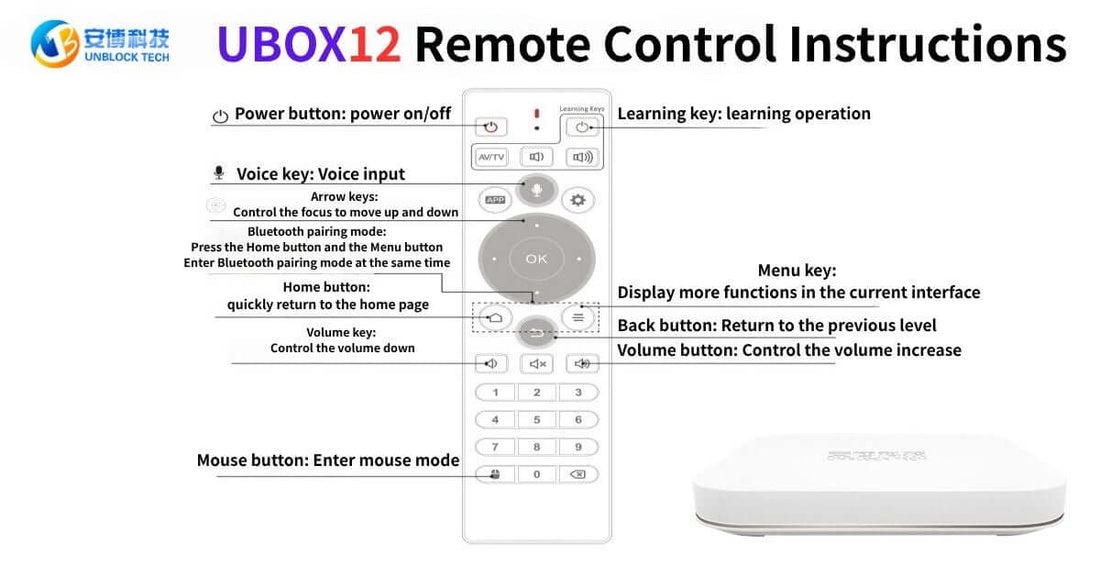
安博盒子12代 遙控器設定:如何在紅外線與藍牙模式間切換(同時適用於 UBOX 11 及 10)
分享
如果您的 UnBlockTech 電視盒 12 遙控器 感覺反應遲鈍或只有直接對著盒子時才有效,可能是因為它正在以 紅外線(IR)模式這份指南將引導您如何識別並切換到 藍牙模式 為了更順暢且更快速的使用體驗。
📍 兩種控制模式:有何不同?
- 紅外線 (IR) 模式: 需要視線範圍;反應較慢
- 藍牙模式: 無需指向盒子;更快速且更穩定
如何判斷您正在使用哪種模式?
- 🔴 紅燈 → 紅外線模式已啟用
- 🔵 藍光 → 藍牙模式已啟用

🔧 如何切換至藍牙模式(推薦)
- 長按 確定 + 選單 (≡) 等待 5–10 秒以重置先前的配對
- 在您的 UBOX 12 上,前往 設定 → 藍牙
- 清除所有已配對的裝置
- 點擊「搜尋藍牙裝置」
- 選擇您的遙控器(通常命名為 UB-RC 或 藍牙遙控器)
- 點擊「配對」
✅ 配對成功後,您的遙控器指示燈應該會持續亮起 藍色—這表示現在處於藍牙模式。



想充分發揮您的 UBOX 12 遙控器的功能嗎?
了解如何使用紅外線學習功能,將其重置為出廠設置,快速切換到滑鼠模式,並為您喜愛的應用程式分配快捷鍵 — 讓您的Unblock Tech盒子體驗提升到全新層次!
您可以參考以下圖片。
🙋 常見問題
Q1:我的遙控器無法配對。我該怎麼辦?
A: 請確保遙控器距離盒子在1公尺以內,且所有先前的配對已被清除。然後再試一次。
Q2:為什麼我按下按鈕時會有延遲?
A: 你可能還在紅外線模式。切換到藍牙模式以獲得更佳的反應速度。
Q3:每次開啟機頂盒時都需要配對遙控器嗎?
A: 不會。一旦透過藍牙配對,盒子會自動記住您的遙控器。
🎁 快速提示
- ✅ 使用 藍牙模式 適合日常使用 — 更快速且更方便
- ✅ 保持 紅外線模式 作為藍牙失效時的備用
- 📦 永遠保持兩個 AAA 電池 作為備用現有
🛒 還沒有 UnBlockTech 電視盒 UBOX 12 嗎?
立即訂購 UBOX 12 並獲得一個免費的官方遠端加設置教學影片!

需要更多幫助嗎?請查看我們的其他指南: